(Sage FRP 1000 Suite Financière) Menu Processus Opérationnels > Fichiers de base > Tarifs d'achat > Prix d'achat
Prix d'achat
Contexte d'utilisation
Cette fenêtre est accessible depuis :
Cette fenêtre sert à l'enregistrement du prix d'achat d'un article à une date donnée chez un fournisseur donné.
Les zones permettant la saisie de la devise et de l'unité tarifaire ne deviennent disponibles qu'après sélection du fournisseur. Si l'article n'en comporte qu'un, celui-ci est systématiquement proposé.
L'unité tarifaire doit être choisie parmi les unités commerciales associées à la table d'équivalence commerciale enregistrée dans le volet Général de l'article.
L'unité tarifaire peut être différente de l'unité commerciale d'achat renseignée dans le volet Achat
Les pièces d'achat comportent en effet deux colonnes Qté achetée et Qté tarifée qui permettent cette distinction.
Le prix d'achat peut être associé à un code prix qui définit la qualité temporaire ou exceptionnelle d'un prix et servira de critère de sélection lors de l'implantation de la fonction mise à jour des tarifs.
La saisie de ces codes s'effectue dans la fonction Fichiers de base / Tarifs / Code de prix .
Depuis la fonction Fichiers de base / Tarifs / Tarifs d'achat / Saisie des prix d'achat
Elle permet de sélectionner des produits en fonction de critères définis et, à partir de la liste trouvée :
Lorsqu'un produit est saisi dans une pièce d'achat, le programme recherche le prix qui peut s'appliquer en fonction du produit, du fournisseur, de la date de pièce, de la devise et de la quantité. Il va exécuter les opérations suivantes :
Une fois les critères enregistrés, cliquez sur le bouton Actualiser la liste ou sélectionnez la commande Actualiser du menu Actions pour lancer la sélection.
Voir Pour plus d'informations sur l'utilisation d'une telle grille, reportez-vous aux généralités sur le programme.
Pour consulter ou modifier un prix d'achat pour un produit et un fournisseur référencé :
La commande Dupliquer prix en devise du menu Actions permet, à partir d'un prix d'achat pour un fournisseur donné, d'enregistrer un prix équivalent, majoré ou minoré, dans une autre devise. Pour cela :
- le sous-dossier Tarifs de base/Remises achat de la fenêtre article,
- la fonction Fichiers de base / Tarifs / Tarifs d'achat / Saisie des prix d'achat .
Cette fenêtre sert à l'enregistrement du prix d'achat d'un article à une date donnée chez un fournisseur donné.

|
Cette fonction ne permet que la saisie des tarifs de base en achat. Pour la saisie des prix quantitatifs et / ou promotionnels, utilisez la fonction Fichiers de base / Tarifs / Tarifs d'achat / Saisie des prix d'achat . |
L'unité tarifaire doit être choisie parmi les unités commerciales associées à la table d'équivalence commerciale enregistrée dans le volet Général de l'article.
L'unité tarifaire peut être différente de l'unité commerciale d'achat renseignée dans le volet Achat
Les pièces d'achat comportent en effet deux colonnes Qté achetée et Qté tarifée qui permettent cette distinction.
Le prix d'achat peut être associé à un code prix qui définit la qualité temporaire ou exceptionnelle d'un prix et servira de critère de sélection lors de l'implantation de la fonction mise à jour des tarifs.
La saisie de ces codes s'effectue dans la fonction Fichiers de base / Tarifs / Code de prix .

|
Contrairement au prix de vente, le prix d'achat est toujours saisi sous la forme d'un montant. |
Depuis la fonction Fichiers de base / Tarifs / Tarifs d'achat / Saisie des prix d'achat
Elle permet de sélectionner des produits en fonction de critères définis et, à partir de la liste trouvée :
- de créer de nouveaux prix d'achat chez les fournisseurs existants,
- de dupliquer certains prix dans une devise différente de celle d'origine en leur appliquant éventuellement un coefficient de majoration ou de minoration.
Lorsqu'un produit est saisi dans une pièce d'achat, le programme recherche le prix qui peut s'appliquer en fonction du produit, du fournisseur, de la date de pièce, de la devise et de la quantité. Il va exécuter les opérations suivantes :
- Il recherche d'abord le prix correspondant au couple produit / fournisseur et dont la date d'application est égale ou immédiatement antérieure à la date de pièce.
- S'il n'a trouvé aucun groupe de remise au stade précédent, il recommence les recherches en ne tenant compte que de la catégorie de remise produit.
- Si, dans les étapes précédentes, le programme a trouvé un groupe de remise, il en applique les remises. S'il ne trouve rien, il retourne une remise de 0.
- Sélection : ce premier dossierpermet d'enregistrer les critères de sélection des produits.
Une fois les critères enregistrés, cliquez sur le bouton Actualiser la liste ou sélectionnez la commande Actualiser du menu Actions pour lancer la sélection.
- Résultat : ce dossieraffiche le résultat des sélections sous la forme d'une grille.
Voir Pour plus d'informations sur l'utilisation d'une telle grille, reportez-vous aux généralités sur le programme.
Pour consulter ou modifier un prix d'achat pour un produit et un fournisseur référencé :
- Faites un double-clic sur la ligne du produit et du fournisseur ; vous pouvez aussi cliquer sur la ligne pour la sélectionner et sélectionner la commande Ouvrir du menu contextuel. Une fenêtre Saisie des prix d'achat s'ouvre et mentionne par défaut le code du produit et le fournisseur choisis.
- Si le produit apparaît dans la liste :
- Cliquez sur une des lignes le concernant.
- Cliquez sur le bouton Créer un objet ou lancez la commande Nouveau du menu contextuel.
- Complétez la fenêtre Saisie des prix d'achat qui s'est ouverte.
- Si le produit n'apparaît pas dans la liste :
- Cliquez sur le bouton Créer un objet ou lancez la commande Ouvrir du menu contextuel.
- Complétez la fenêtre Saisie des prix d'achat qui s'est ouverte en remplaçant éventuellement le code produit si elle en mentionnait un.
La commande Dupliquer prix en devise du menu Actions permet, à partir d'un prix d'achat pour un fournisseur donné, d'enregistrer un prix équivalent, majoré ou minoré, dans une autre devise. Pour cela :
- Cliquez sur la ligne du tarif du produit / fournisseur à dupliquer.
- Lancez la commande Dupliquer prix devise du menu Actions ou du menu contextuel. Une fenêtre Duplication de prix s'ouvre alors.
Détail de la page : Sélection
Présentation
Champs
Sélection des produits |
||
Catégories de prix produits : |
||
Cette zone permet de sélectionner le ou les catégories de prix des produits commerciaux pour lesquels vous souhaitez afficher les prix d'achat.
|
||
Fournisseurs : |
||
Cette zone permet de sélectionner le ou les fournisseurs pour lesquels vous souhaitez afficher les prix d'achat.
|
||
Sélection des prix |
||
Choix des dates |
||
Indiquez si vous souhaitez afficher les prix d'achat :
|
||
Date début |
||
Cette zone permet d'indiquer la date à partir de laquelle vous souhaitez consulter les prix d'achat.
|
||
Devises : |
||
Cette zone permet de sélectionner la ou les devises pour lesquelles vous souhaitez afficher les prix d'achat.
|
||
Détail de la page : Résultat
Présentation
Champs
Détail de la grille |
||
Produit |
||
Indique le code du produit commercial auquel le prix d'achat se rapporte.
|
||
Catégorie de prix produit |
||
Cette zone identifie de manière unique la catégorie de prix produit. Ce code est renseigné automatiquement d'après le code du produit acheté ou vendu quand la catégorie de prix est créée en même temps que le produit.Ce code peut être saisi manuellement si la catégorie de prix produit est saisie manuellement. |
||
Fournisseur |
||
Indique le libellé du fournisseur auquel le prix d'achat se rapporte.
|
||
Date de début |
||
Indique la date de début d'application du prix d'achat.
|
||
Prix d'achat |
||
Indique le prix HT du prix d'achat.
|
||
Devise |
||
Indique la devise d'expression du prix d'achat.
|
||
Prix TTC |
||
Indique que le prix considéré ainsi que les prix promotionnels et quantitatifs qui lui sont liés sont toutes taxes comprises. |
||
Unité |
||
Indique l'unité commerciale dans laquelle le prix d'achat a été saisi. Il s'agit de l'unité tarifaire.
|
||
Régime TVA |
||
Identifie de manière unique un régime de taxes. |
||
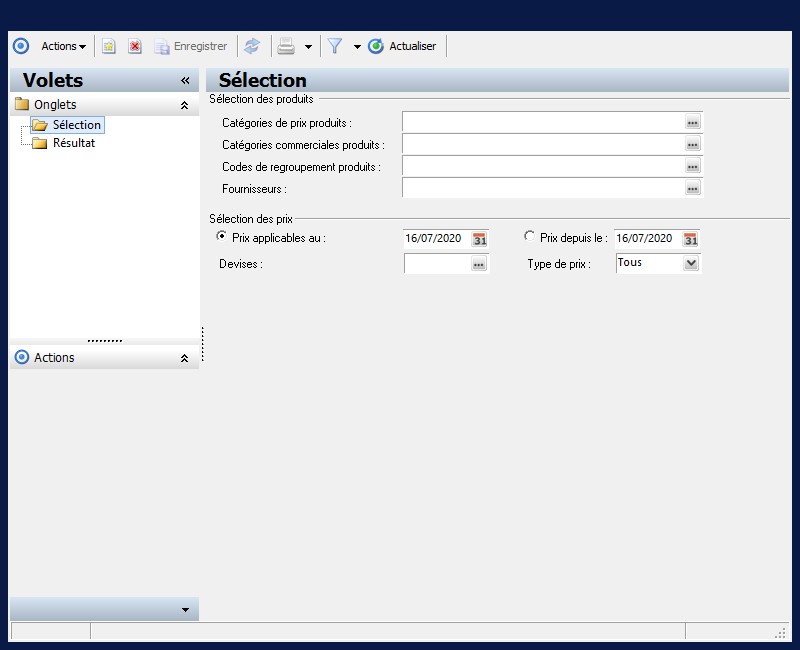
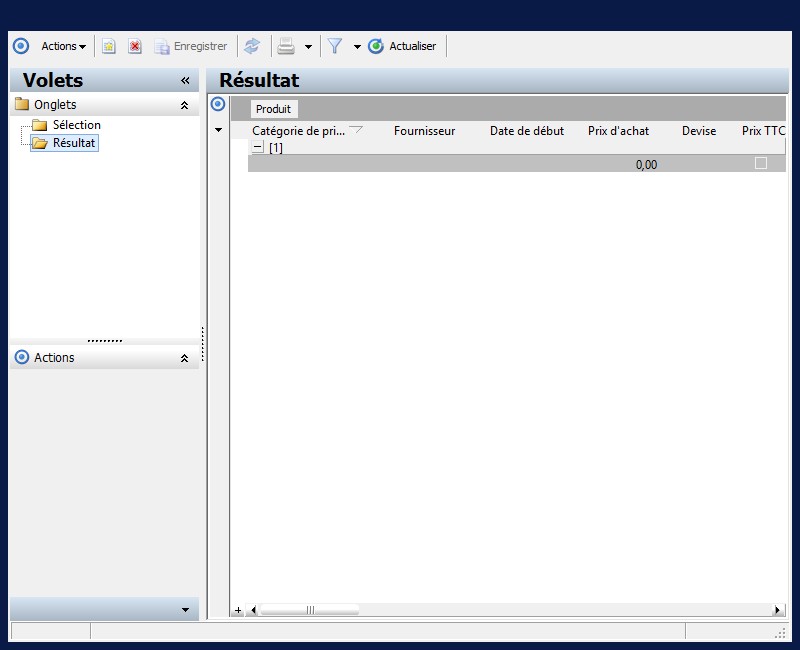
 Voir également les liens ci-dessous
Voir également les liens ci-dessous